Úvod
Problémy s nefunkčním HDMI portem na vašem HP laptopu mohou narušit nejen profesionální úkoly, ale i zábavu, jako jsou prezentace a streamování médií. Toto je běžný problém mezi uživateli, kteří se setkávají s problémy, jako je absence obrazu nebo zvuku při připojení přes HDMI. V tomto článku vás provedeme diagnostikováním a řešením nejčastějších problémů s HDMI portem specifických pro HP laptopy. Prozkoumáme základní řešení, ponoříme se do pokročilejších technik řešení problémů a poradíme, kdy je nejlepší vyhledat profesionální pomoc. Pojďme spolu rozluštit záhady výkonu HDMI na HP laptopech.

Pochopení problémů s HDMI portem na HP laptopech
Určení příčiny problémů s HDMI portem může být obtížné, protože k problému mohou přispívat různé faktory. Tyto faktory mohou zahrnovat komplikace se softwarem nebo selhání hardwaru. Pokud jde o software, problémy často vznikají v důsledku zastaralých ovladačů nebo nesprávných nastavení operačního systému, které brání správnému fungování HDMI portu. Na straně hardwaru mohou potíže pocházet z uvolněných spojení nebo fyzického poškození portu, což může narušovat funkčnost displeje. Pochopením těchto typických problémů je možné je účinněji řešit a užívat si bezproblémové připojení při používání periferních zařízení.
Rychlé opravy problémů s HDMI portem
Přechod od jednoduchých problémů k cíleným řešením může často přinést rychlé výsledky. Zvažte tyto rychlé opravy:
-
Zkontrolujte připojení: Ujistěte se, že je váš HDMI kabel pevně připojen k laptopu i k externímu zařízení. Občas může pouhé znovu připojení kabelu vyřešit problémy s displejem.
-
Restartujte svá zařízení: Restartujte jak svůj HP laptop, tak externí zařízení, vypnutím, počkejte krátkou chvíli a poté je znovu zapněte.
-
Vyberte správný vstupní zdroj: Ověřte, zda je externí zařízení nastaveno na správný HDMI vstupní zdroj, aby mohlo přijímat signály z laptopu.
-
Vyměňte HDMI kabel: Zkuste jiný HDMI kabel, abyste vyloučili jakékoli vady kabelu.
Tyto jednoduché, ale efektivní kroky často rychle vyřeší neočekávané problémy s displejem.
Pokročilé kroky řešení problémů
Pokud jednoduché opravy nejsou účinné, je čas prozkoumat technická řešení. Pokročilé řešení problémů zahrnuje:
Aktualizace ovladačů grafiky
Aktualizace ovladačů grafiky může zlepšit stabilitu systému a kompatibilitu s externími zařízeními. Chcete-li aktualizovat:
- Otevřete Správce zařízení pravým kliknutím na tlačítko Start.
- Rozbalte sekci Grafické adaptéry.
- Klikněte pravým tlačítkem na váš grafický adaptér a vyberte Aktualizovat ovladač.
- Vyberte Hledat automaticky aktualizovaný software ovladače a postupujte podle pokynů na obrazovce.
Aktualizace ovladačů mohou řešit problémy s kompatibilitou ovlivňující funkce HDMI.
Změna nastavení BIOSu
Přizpůsobení nastavení BIOSu může být nezbytné, pokud problémy s HDMI přetrvávají:
- Do BIOSu vstoupíte restartováním laptopu a stisknutím příslušné klávesy během spuštění (obvykle F10 nebo Esc pro HP laptopy).
- Jděte do Pokročilých nastavení a najděte grafické konfigurace.
- Ujistěte se, že jsou porty v těchto nastaveních povoleny a před ukončením uložte změny.
Správné konfigurace BIOSu mohou někdy obnovit komunikaci přes HDMI.
Přeinstalace zobrazení adaptérů
Přeinstallování zobrazení adaptérů může někdy obnovit funkčnost:
- Ve Správci zařízení klikněte pravým tlačítkem na váš adaptér zobrazení.
- Vyberte Odinstalovat zařízení, poté restartujte laptop.
- Windows při restartu automaticky nainstaluje ovladače.
To může vyčistit potencionálně poškozená data nebo konfigurace, často opravující problémy HDMI.
Využití asistentu HP Support pro diagnostiku problémů
HP Support Assistant slouží jako komplexní nástroj pro diagnostiku hardwarových problémů. Obsahuje:
- Instalace: Ujistěte se, že je HP Support Assistant nainstalován na vašem zařízení. Pokud je potřeba, stáhněte jej z webu HP.
- Spuštění diagnostiky: Otevřete HP Support Assistant, přejděte na kartu Řešení problémů a spusťte diagnostické testy zaměřující se na hardware, včetně HDMI portu.
- Analýza výsledků: Asistent vám poskytne podrobné informace o možných problémech a řešeních, což zjednodušuje proces řešení problémů.
Tento nástroj je neocenitelným zdrojem pro diagnostiku hardwarových problémů a efektivně určuje problémy související s HDMI porty.
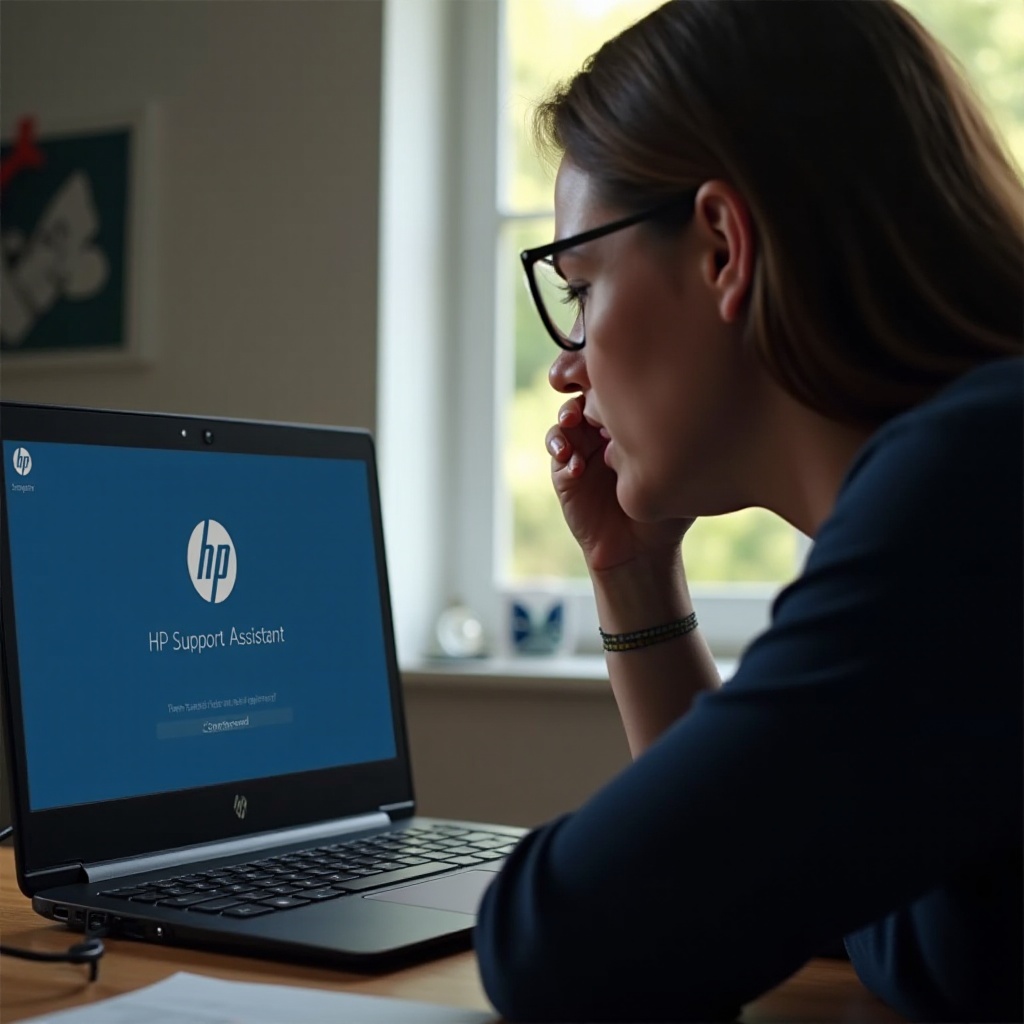
Kdy vyhledat profesionální pomoc
Pokud vaše úsilí při základním i pokročilém řešení problémů otázku nevyřeší, může být na místě profesionální asistence. Fyzické poškození hardwaru často vyžaduje opravu kvalifikovanými techniky. Obraťte se na zákaznickou podporu HP nebo navštivte autorizované opravárenské centrum, abyste zajistili správnou opravu problému. Odborníci mají specializované nástroje a znalosti pro přesnou diagnostiku a opravu problémů, které DIY metody nemusí vyřešit, a poskytují spolehlivá řešení pro přetrvávající problémy s HDMI portem.

Závěr
Řešení problémů s HDMI portem na HP laptopu účinně vyžaduje kombinaci trpělivosti a strategie krok za krokem. Od základního řešení problémů až po využití nástrojů jako HP Support Assistant, nyní máte odborné znalosti k řešení těchto výzev. Rychlé opravy mohou poskytnout okamžitou úlevu, zatímco pokročilé techniky nabízejí hlubší řešení, když je to potřeba. Pamatujte, že vyhledání profesionální pomoci je moudrou volbou při řešení těch přetrvávajících problémů, které vyžadují odbornou péči.
Často kladené otázky
Co mám dělat, pokud je můj HDMI port fyzicky poškozený?
Pokud je váš HDMI port fyzicky poškozený, vyhledejte odborný servis autorizovaných techniků HP nebo certifikovaných servisních středisek. Pokračování v používání bez zásahu může poškodit zařízení ještě více.
Mohou zastaralé ovladače způsobovat problémy s HDMI portem na mém HP notebooku?
Ano, zastaralé ovladače často vedou k problémům s kompatibilitou, které mohou narušit funkčnost HDMI. Pravidelné aktualizace grafických ovladačů mohou těmto problémům předcházet.
Jak často bych měl aktualizovat ovladače v mém HP notebooku, abych předešel problémům s HDMI?
Grafické a systémové ovladače by měly být kontrolovány na aktualizace alespoň jednou za pár měsíců. Pravidelné aktualizace snižují obavy z kompatibility a zlepšují celkový výkon zařízení.


